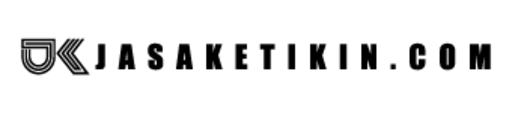Kali ini kami akan memberi tips bagaimana cara membuat tombol shortcut key di word. Namun sebelumnya anda harus mengerti terlebih dahulu apa kegunaan dari tombol untuk simbol pada Microsoft word ini.
Fungsi dari tombol cepat untuk simbol ini sendiri adalah untuk pempercepat pengetikan suatu simbol yang digunakan pada dokumen microsoft word.
Seperti yang sudah diuraikan tentang kegunaannya tadi fungsi dan kegunaannya untuk mempercepat proses pengetikan suatu simbol tanpa harus menggunakan mouse.
Kita mengetikkan symbol ₯ misalnya, kita dapat membuat fungsi tombol shorcut key tersebut dengan kombinasi tombol–tombol tertentu seperti yang kita inginkan.
Baik untuk dapat melakukan hal–hal yang tujuannya sama seperti yang saya uraikan di atas tadi, anda dapat melakukannya dengan cara berikut:
Membuat shortcut key symbol
- Langkah pertama untuk membuat shortcut key tersebut adalah cari menu
Symbolpada tabInsertseperti yang tertera pada gambar di bawah ini.
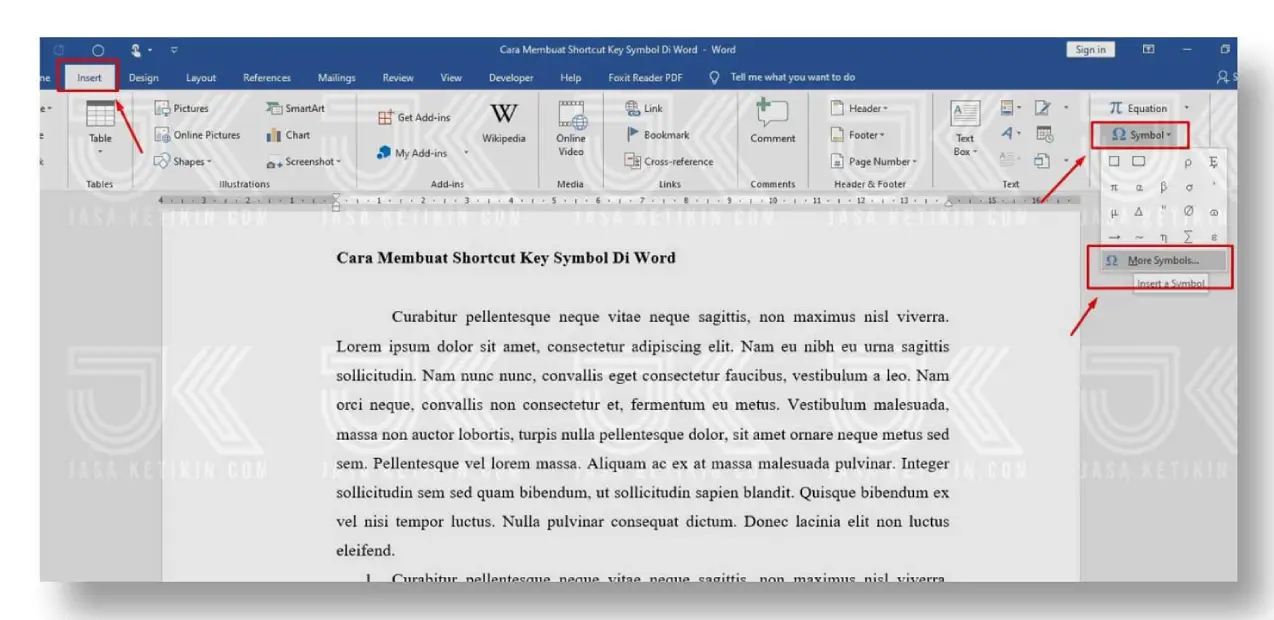
Dari tombol symbol diatas nantinya kita dapat memilih berbagai symbol yang akan kita buatkan shortcut key seperti yang kita inginkan.
- Langkah kedua setelah kita memilih menu symbol seperti gambar di atas tadi adalah memilih symbol seperti yang kita inginkan, sebagai contoh saya memilih symbol ₯ seperti gambar di bawah ini.
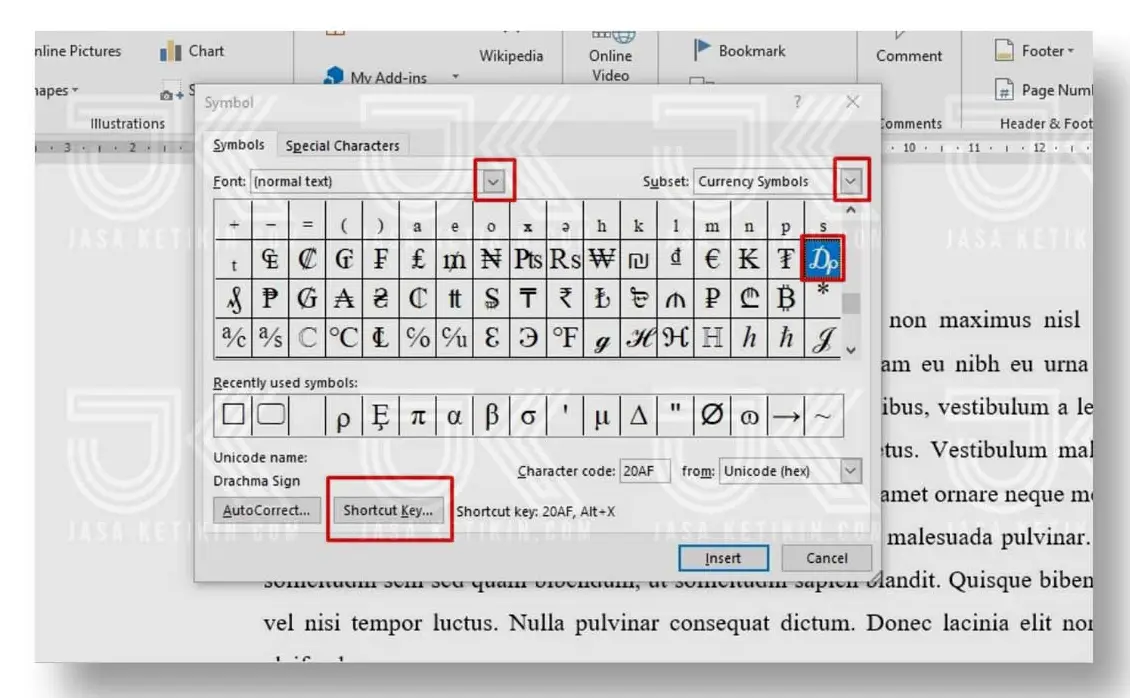
Setelah memilih symbol yang kita inginkan, klik pada Shortcut Key maka akan muncul tab atau kotak baru seperti gambar di point selanjutnya.
- Kemudian akan muncul tab baru seperti yang terlihat di bawah ini.
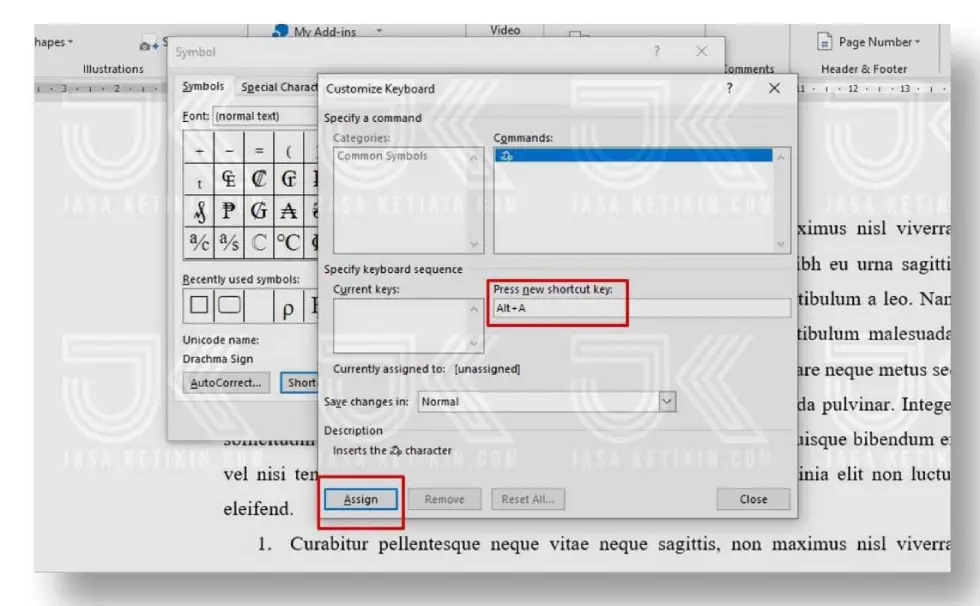
Pada form commands seperti gambar di atas akan keluar symbol yang kita pilih pada point sebelumnya tadi.
Lalu anda dapat mengisikan shortcut key yang anda inginkan pada pilihan Press new shortcut keys di atas (sebagai contoh tekan Alt+A pada keyboard) kalau sudah anda dapat klik tombol Asign dan pilih close untuk menutup jendela kecil.
Untuk mencobanya silakan tekan Alt+A pada lembar halaman word, maka symbol ₯ akan tampil. Gunakan tombol shortcut key untuk symbol ini pada simbol–simbol yang sering anda gunakan, maka anda akan dapat dimudahkan dengan fitur yang disediakan oleh Ms Word ini.